Win7系统3D加速功能占内存怎么关掉
时间:2022-03-15作者:mei
windows7系统自带3D加速功能,虽然开启3D加速会让视觉效果有所提升,但开启之后会占据大部分内存,对于配置较低的电脑用户来说是不友好的,那么我们该怎么关闭3D加速功能?本篇经验和大家介绍操作步骤。
推荐:win7旗舰版系统
1、按下“win+r”组合键,打开运行窗口输入“dxdiag”按回车键打开DirectX诊断工具。
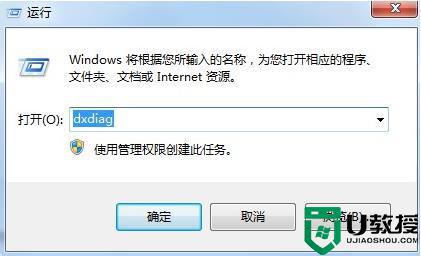
2、然后将界面切换到“显示”查看,即可查看到系统是否开启3d加速。
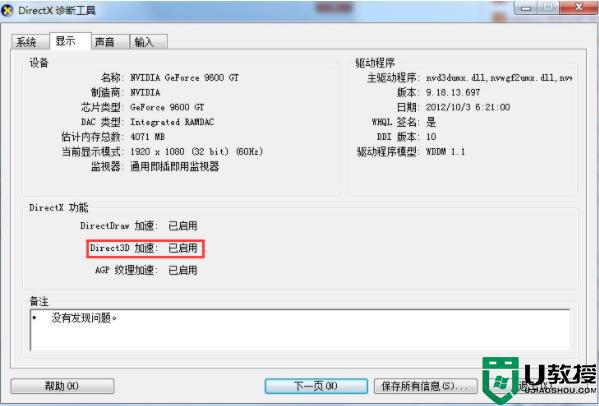
3、然后退回到桌面,再次按“win+r”组合键,打开运行窗口输入“regedit”按回车键打开注册表编辑器。
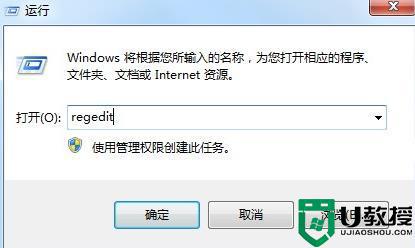
4、打开注册表后,依次展开“HKEY_LOCAL_MACHINESOFTWAREMicrosoftDirectDraw”下一步。
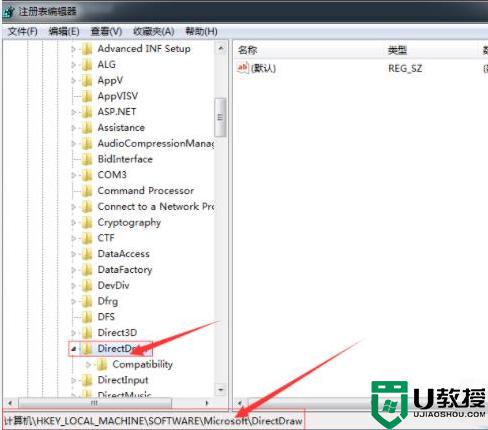
5、鼠标右击“DirectDraw”文件夹新建一个名为EmulationOnly的DWORD项。
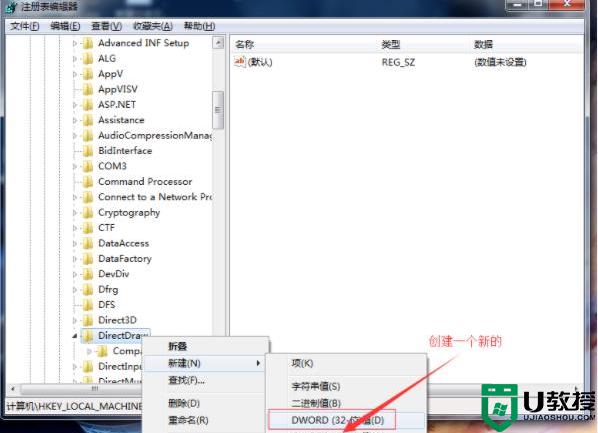
6、创建好后双击,然后将“数值数据”设置为1,点击确定保存设置后,重启计算机即可生效。
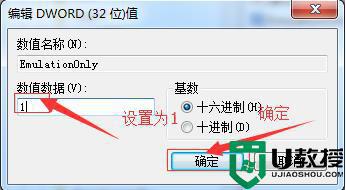
虽说Win7系统3D加速功能可以提升视觉效果,但如果电脑内存不够用的话,小编建议还是关闭不使用。





